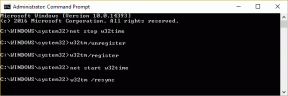6 kasulikku Trello nõuannet oma ülesannetega kursis püsimiseks
Miscellanea / / February 14, 2022
Ülesandehaldussüsteemidesse sisenemine on tavaliselt üle jõu käiv. Siin on lihtsalt nii palju teha, et te ei tee midagi. Kuid mingil hetkel oma tööelus on teil sellest küllalt ja soovite oma töögraafikut veidi kontrollida. Olen seda hiljuti läbi elanud ja esimene asi, millele otsustasin keskenduda, oli Trello.

Oleme Trellot Guiding Techis kasutanud rohkem kui aasta. Trello on meie taustaprogrammi redigeerimisprotsessi lahutamatu osa. See on ka üksi suurepärane tööriist. Kuid kui hakkate rohkem kui paari ülesandega hakkama saama, hakkate eksima ja pettuma.
Altpoolt leiate näpunäiteid ja nippe, mis aitavad teil Trellos oma ülesannete/kaartidega kursis olla ning säästavad palju aega uute ülesannete loomisel ja nende haldamisel.
1. Õppige klaviatuuri otseteid
Trello haldussüsteem on üsna keeruline. Isegi pärast seda, kui olete otsustanud, et hakkate võimsaid funktsioone kasutama, avastate, et menüüdes klõpsamine ja navigeerimine võtab palju aega. Lihtsate toimingute tegemine, näiteks tühikuklahvi vajutamine, et kaart endale määrata, vajutamine
d tähtpäevamenüü avamiseks ja l siltide lisamine läheb kaugele. Tutvuge kogu loendiga klaviatuuri otseteedsiin.2. Lisage end liikmeks
See on peamine viis jälgida kõiki ülesandeid, mis sa oled seostatud. Pole tähtis, kas see on aktiivne ülesanne või suur 6-kuuline projekt, lihtsalt lisage end kaardile, et te ei kaotaks asja. Enda liikmeks lisamine viib meid järgmise sammu juurde.
3. Kaardivaate kasutamine

Klõpsake paremas ülanurgas oma nimel ja seejärel valige kaardid. See kuvab kõik kaardid, mille olete endale määranud, kõigil tahvlitel ühel ekraanil. Muidugi töötab see ainult siis, kui teil palutakse endale kaarte määrata (mis on jällegi vaid tühikuklahvi klõpsu kaugusel).
4. iOS-i ja Android-rakenduse vidinate kasutamine
Androidi rakendus kaasas paar vidinat – suurim näitab kõiki ülesandeid, mille olete endale igal tasandil määranud. Samuti leiate vidinaid Trello kaardi kiireks loomiseks.
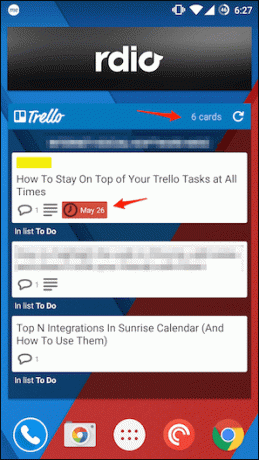
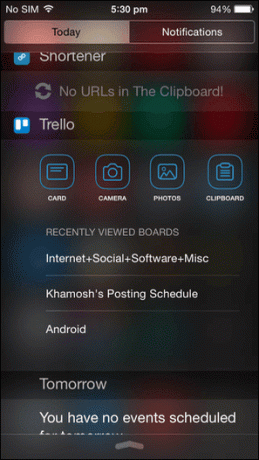
iOS-i puhul on asjad veidi teisiti. Seal on teavituskeskuse vidin, kuid see ei näita ühtegi kaarti, millega olete liitunud. Selle asemel saate otseteid uute kaartide loomiseks teksti, pildi või lõikelaua põhjal. Saate ka nimekirja kolmest viimati kasutatud tahvlist.
5. Lisage siltidega täiendav interaktsioonikiht
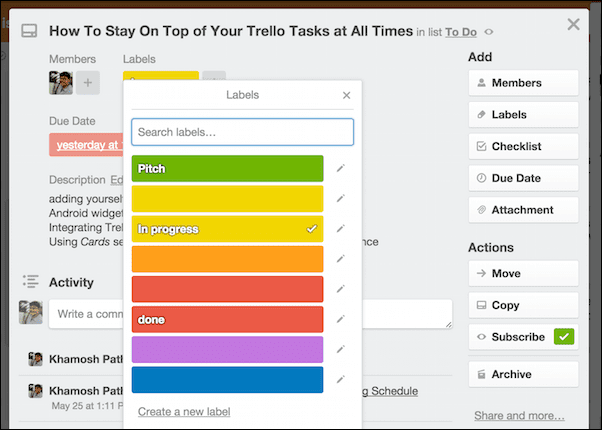
Avid Trello kasutajad peavad teadma veerge ja seda, kui lihtne on neid lisada. Kuigi need on suurepärased, võivad liiga paljud veerud kogu teie ülesannete haldamise segamini ajada. Nii et triviaalsete asjade jaoks proovige kasutada silte. Kui veerud toimivad ajapõhise süsteemi alusel – teha, teha, tehtud, võivad sildid tähistada ülesande omadusi või protsessi edasist jaotust.
6. Integreerige Trello oma päikesetõusukalendriga
Päikesetõusu kalender on tasuta ja suurepärane. Kui te seda ei kasuta, peaksite seda tõsiselt vaatama. Üks parimaid asju Sunrise'i juures on see, kui lihtne see integreerub teiste produktiivsusteenustega, nagu Trello ja Wunderlist.

Üks suuremaid probleeme, mis mul on, on see, et Trellol pole globaalset kalendrit. Tundub, et need piirduvad tahvliga. Olen aktiivne enam kui pooles tosinas tahvlis ja kui ma tahan teada saada kõigist täna täituvatest erinevatest ülesannetest, pole Trellos lihtsat viisi seda teha. Kuid Sunrise'iga on see võimalik.
Lihtsalt minge veebisaidile, logige sisse oma Google'i kontoga, ühendage Trello ja kõik sellega seotud kaardid tähtpäevad kuvatakse Sunrise'is pärast seda, kui olete need konkreetsed Trello tahvlid rakenduses aktiveerinud külgriba.
Kuidas te Trellot kasutate?
Millised on teie kuumad näpunäited ja nipid Trello kasutamiseks? Jagage meiega allolevates kommentaarides.
Viimati uuendatud 03. veebruaril 2022
Ülaltoodud artikkel võib sisaldada sidusettevõtete linke, mis aitavad toetada Guiding Techi. See aga ei mõjuta meie toimetuslikku terviklikkust. Sisu jääb erapooletuks ja autentseks.
KAS SA TEADSID
Tootlikkuse rakendus Notion asutati 2013. aastal.